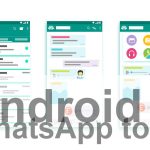Verfasst von unter Chrome am 4. Mai 2023
 Der Chrome-Browser von Google ist einer der populärsten Webbrowser auf dem Markt und wird von Millionen von Benutzern weltweit genutzt. Es ist ein leistungsfähiger Browser, der auf verschiedenen Betriebssystemen wie Windows, Mac, Linux und Android installiert werden kann. Allerdings können Benutzer von Zeit zu Zeit Probleme mit ihrem Browser haben, die eine Neuinstallation erforderlich machen. In diesem Blogbeitrag werden wir Ihnen zeigen, wie Sie den Chrome-Browser ohne Probleme neu installieren können.
Der Chrome-Browser von Google ist einer der populärsten Webbrowser auf dem Markt und wird von Millionen von Benutzern weltweit genutzt. Es ist ein leistungsfähiger Browser, der auf verschiedenen Betriebssystemen wie Windows, Mac, Linux und Android installiert werden kann. Allerdings können Benutzer von Zeit zu Zeit Probleme mit ihrem Browser haben, die eine Neuinstallation erforderlich machen. In diesem Blogbeitrag werden wir Ihnen zeigen, wie Sie den Chrome-Browser ohne Probleme neu installieren können.
Erste Schritte
Bevor Sie mit der Neuinstallation von Chrome beginnen, sollten Sie Ihre Daten sichern. Suchen Sie auf Ihrem Computer nach Ihrem Chrome-Profil und sichern Sie diesen Ordner auf einem externen Laufwerk oder in der Cloud. Auf diese Weise können Sie sicher sein, dass Ihre Lesezeichen, Verlauf, Passwörter und andere wichtige Daten nicht verloren gehen.
Deinstallation von Chrome
Wenn Sie Chrome bereits auf Ihrem Computer haben, müssen Sie es zunächst entfernen, bevor Sie eine Neuinstallation durchführen können. Um Chrome zu deinstallieren, gehen Sie folgendermaßen vor:
- Klicken Sie auf das Windows-Startmenü und gehen Sie zu "Einstellungen".
- Klicken Sie auf "Apps" oder "Systemsteuerung".
- Suchen Sie nach Google Chrome in der Liste der Anwendungen.
- Klicken Sie auf Chrome und dann auf "Deinstallieren".
- Befolgen Sie die Anweisungen auf dem Bildschirm, um Chrome vollständig zu entfernen.
Herunterladen und Neuinstallation von Chrome
Nachdem Sie Chrome deinstalliert haben, müssen Sie es erneut herunterladen und installieren. Hier sind die Schritte, die Sie befolgen müssen:
- Öffnen Sie Ihren bevorzugten Browser und gehen Sie zur offiziellen Chrome-Website (https://www.google.com/chrome/).
- Klicken Sie auf "Download" und wählen Sie Ihre bevorzugte Version aus (Windows, Mac, Linux oder Android).
- Führen Sie die heruntergeladene Datei aus.
- Befolgen Sie die Anweisungen auf dem Bildschirm, um Chrome zu installieren.
Einrichten Ihres Chrome-Profils
Nachdem Sie Chrome erfolgreich neu installiert haben, müssen Sie Ihr Profil einrichten. Sie können Ihr altes Profil wiederherstellen, indem Sie den Ordner, den Sie zuvor gesichert haben, in den Chrome-Ordner kopieren. Sie können jedoch auch ein neues Profil erstellen, indem Sie folgende Schritte ausführen:
- Öffnen Sie Chrome und klicken Sie auf das Profil-Symbol in der oberen rechten Ecke des Bildschirms.
- Wählen Sie "Profil hinzufügen" aus.
- Geben Sie einen Namen und ein Profilbild ein.
- Klicken Sie auf "Fertigstellen", um Ihr neues Profil zu erstellen.
Importieren von Lesezeichen
Wenn Sie Ihre alten Lesezeichen in den neu installierten Chrome-Browser importieren möchten, müssen Sie Folgendes tun:
- Öffnen Sie Chrome und klicken Sie auf das Profil-Symbol in der oberen rechten Ecke des Bildschirms.
- Wählen Sie "Lesezeichenmanager" aus dem Dropdown-Menü.
- Klicken Sie auf "Weitere Aktionen" und wählen Sie "Lesezeichen importieren" aus.
- Wählen Sie die Datei aus, die Ihre gesicherten Lesezeichen enthält.
- Wählen Sie die Optionen aus, die Sie importieren möchten, und klicken Sie auf "Importieren".
Fazit
Die Neuinstallation von Chrome kann aus verschiedenen Gründen erforderlich sein. Wenn Sie jedoch die oben genannten Schritte befolgen, können Sie den Chrome-Browser schnell und einfach ohne Probleme neu installieren. Denken Sie daran, Ihr Chrome-Profil, Ihre Lesezeichen und andere wichtige Daten zu sichern, bevor Sie mit der Neuinstallation beginnen.
 Web & Apps
Web & Apps